U kunt het volgende proberen:
- Controleer de spelling
- Probeer een andere zoekopdracht
U kunt het volgende proberen:
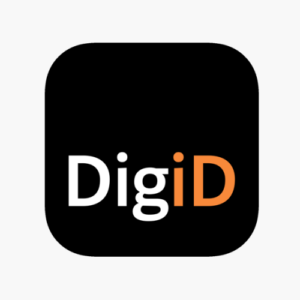
Inloggen via de DigiD app gaat alleen als u de app al op uw telefoon of tablet heeft geïnstalleerd en ingesteld heeft.
Meer informatie over het activeren van de DigiD app vindt u hier:
Kies op het inlogscherm voor de optie ‘Met DigiD app’.
Open vervolgens uw DigD app en vul uw beveiligingscode in.
Druk vervolgens op de oranje knop ‘Koppelcode’.
U krijgt dan vier letters te zien.
Vul deze vier letters in op het apparaat waarmee u probeert in te loggen. Klik vervolgens op ‘Volgende’.
Er verschijnt nu een QR code op het scherm van het apparaat waarop u probeert te openen.
In de DigiD app kunt u op ‘Volgende’ drukken. De camera wordt dan geopend in de DigiD app en u kunt dan de QR code scannen.
Na het scannen van de code klikt u in de app op ‘Inloggen’. Daarna bent u ingelogd.
Als dit de eerste keer is dat u de DigiD app gebruikt om een QR code te scannen, dan kan het zijn dat u de DigiD app nog toestemming moet geven om uw camera te gebruiken.
Meestal krijgt u dan een melding te zien in de app.
Als er geen melding komt en de camera werkt niet omdat er geen toestemming is, dan kunt u naar de instellingen van uw telefoon.
Vervolgens opent u de lijst van geïnstalleerde apps en kiest u voor DigiD.
Onder het kopje ‘Machtigingen’ kunt u de DigiD app toestemming geven voor het gebruik van de camera.